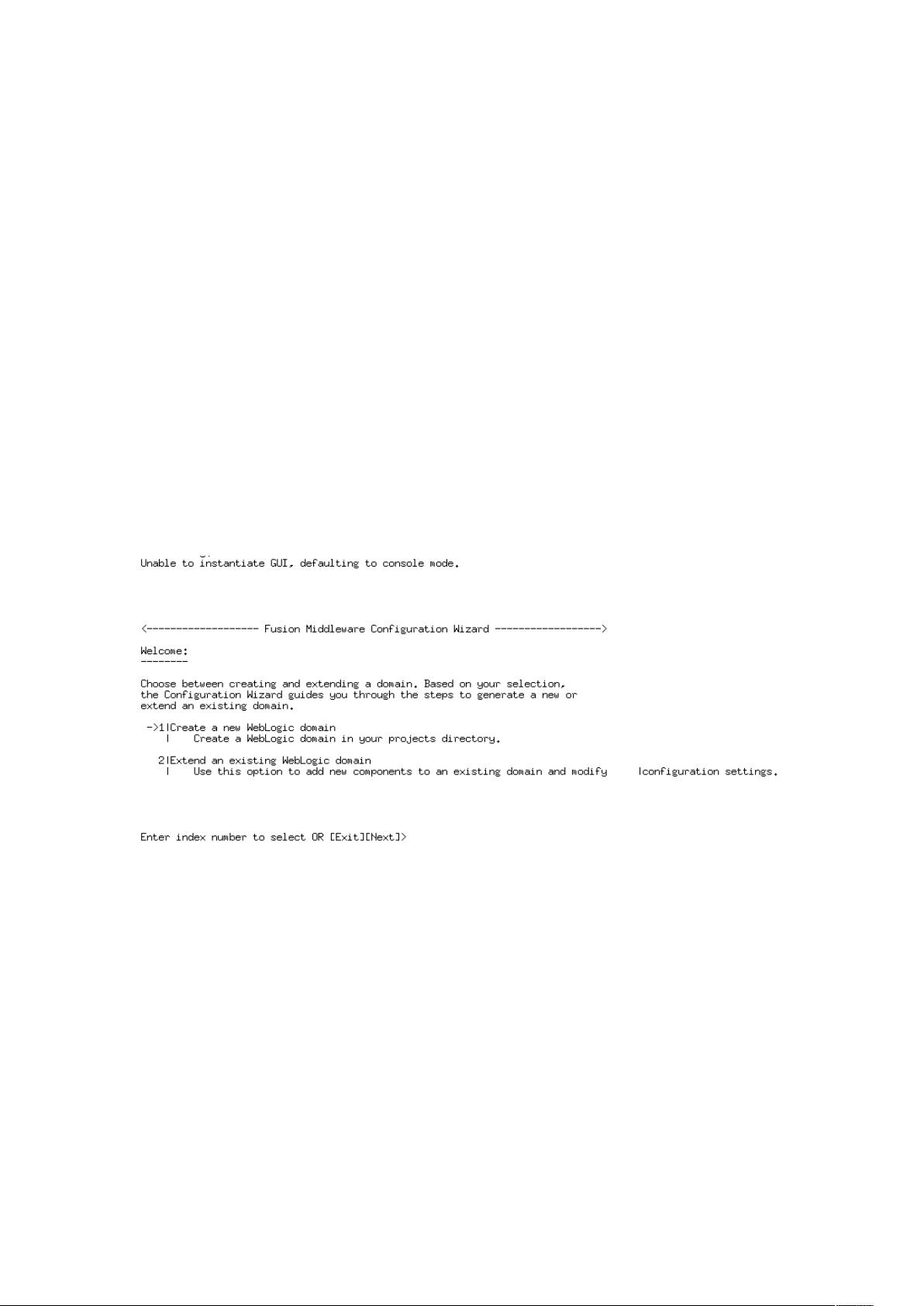AIX系统下WebLogic10与Apache的安装配置指南
需积分: 7 160 浏览量
更新于2024-07-28
收藏 405KB DOC 举报
"在IBM AIX 64位操作系统上,如何进行WebLogic与Apache的安装和配置,以及建立WebLogic应用集群平台的过程"
在IBM AIX系统上部署WebLogic和Apache服务器,需要遵循一系列步骤,确保每个组件都能正确安装并协同工作。以下是详细过程:
1. **安装JDK 1.6**
- 首先,作为`root`用户登录到服务器,并解压缩下载的JDK 1.6软件包。例如,解压缩命令为`tar –zxvf Java6_64.sdk.tar`,这将生成一个名为`Java6_64.sdk`的文件,位于`/home`目录下。
- 接着,使用`smit`命令进行软件安装。通过依次选择“software installation and maintenance”,“install and update software”,然后“install software”来启动安装过程。
- 输入JDK的解压路径,如`/home/Java6_64.sdk`,并确认安装。在安装过程中,必须接受新的许可协议,否则安装无法继续。
- 安装完成后,JDK会出现在`/usr/java6_64`这样的目录下。
2. **配置环境变量**
- 安装完JDK后,需要设置环境变量,如`JAVA_HOME`, `PATH`和`CLASSPATH`,以便系统能识别Java运行时环境。通常,这些变量需要在`.bash_profile`或`.profile`文件中添加。
3. **安装Apache HTTP Server**
- 使用`root`用户继续安装Apache HTTP Server,这个过程可能涉及解压缩软件包,配置HTTP服务器的端口、监听IP地址等。
- 配置Apache以代理WebLogic服务,例如,设置Apache监听8080端口,转发到WebLogic集群。
4. **安装WebLogic 10**
- 使用WebLogic用户进行WebLogic 10的安装。这是因为WebLogic服务器的安全策略要求非root用户执行安装。
- 遵循WebLogic的安装指南,这可能包括解压缩安装介质,运行安装脚本,选择定制安装选项,特别是选择正确的Java版本(在此案例中是JDK 1.6)。
5. **创建WebLogic域和应用集群**
- 创建一个新的WebLogic域,这包括定义管理服务器和受管服务器。在这个例子中,有名为`AdminServer_Test`的管理服务器,运行在`133.0.175.90:880`,以及两个受管服务器`Test1`和`Test2`,分别在`133.0.175.90:7100`和`133.0.175.85:7100`运行。
- 配置应用集群,如`Domain1`和`Domain2`,并将受管服务器添加到集群中,确保负载均衡和高可用性。
6. **配置Apache与WebLogic的集成**
- 使用Apache的`mod_proxy`模块,配置反向代理规则,使得外部请求通过Apache到达WebLogic集群。
- 可能还需要配置SSL,如果应用需要安全的HTTPS连接。
7. **测试和优化**
- 完成配置后,进行测试,确保Apache能够正确转发请求至WebLogic服务器,且应用运行正常。
- 根据需求进行性能调整,例如,调整Apache和WebLogic的线程池大小,优化网络通信等。
以上步骤概括了在AIX系统上部署WebLogic 10与Apache的整个流程。在实际操作中,可能还会涉及到其他安全设置、日志配置、监控工具集成等多个方面,以确保系统的稳定性和安全性。在整个过程中,密切关注错误日志,及时解决可能出现的问题,是成功部署的关键。
2016-11-10 上传
2017-11-07 上传
2023-09-18 上传
2024-06-05 上传
2023-08-26 上传
2023-09-13 上传
2023-09-08 上传
2023-08-22 上传
2023-12-07 上传
cmcfcka
- 粉丝: 0
- 资源: 2
最新资源
- 磁性吸附笔筒设计创新,行业文档精选
- Java Swing实现的俄罗斯方块游戏代码分享
- 骨折生长的二维与三维模型比较分析
- 水彩花卉与羽毛无缝背景矢量素材
- 设计一种高效的袋料分离装置
- 探索4.20图包.zip的奥秘
- RabbitMQ 3.7.x延时消息交换插件安装与操作指南
- 解决NLTK下载停用词失败的问题
- 多系统平台的并行处理技术研究
- Jekyll项目实战:网页设计作业的入门练习
- discord.js v13按钮分页包实现教程与应用
- SpringBoot与Uniapp结合开发短视频APP实战教程
- Tensorflow学习笔记深度解析:人工智能实践指南
- 无服务器部署管理器:防止错误部署AWS帐户
- 医疗图标矢量素材合集:扁平风格16图标(PNG/EPS/PSD)
- 人工智能基础课程汇报PPT模板下载